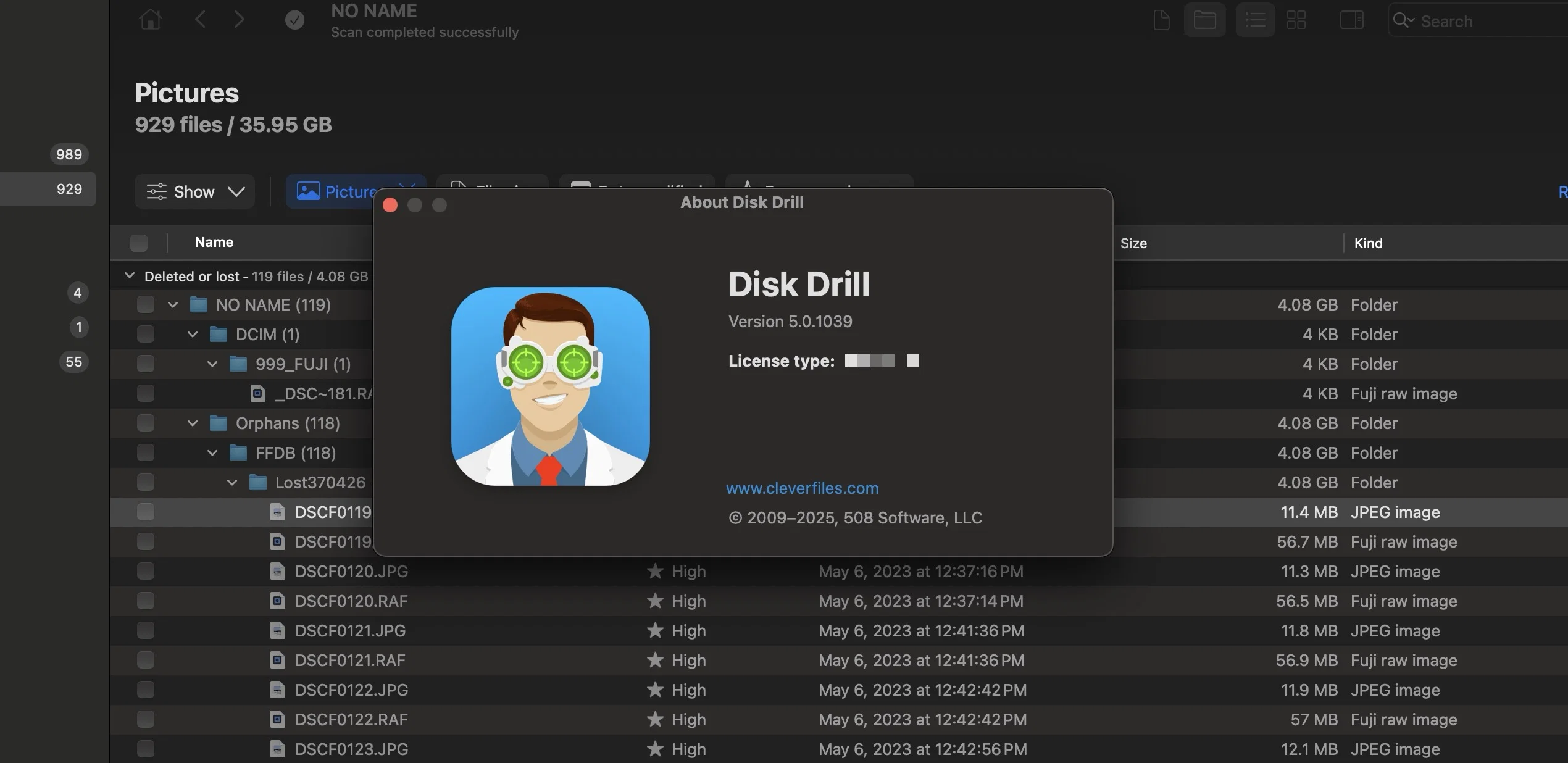Việc vô tình xóa ảnh hoặc format nhầm thẻ nhớ có thể gây mất dữ liệu quan trọng. Tuy nhiên, nếu hành động kịp thời, bạn vẫn có thể khôi phục ảnh từ thẻ nhớ bằng Disk Drill, một trong những phần mềm phục hồi dữ liệu mạnh mẽ trên Windows và macOS.
Bài viết này sẽ hướng dẫn từng bước giúp bạn lấy lại dữ liệu một cách an toàn và hiệu quả.
Bước 1: Chuẩn bị trước khi khôi phục
Ngừng sử dụng thẻ nhớ ngay lập tức
- Không chụp ảnh mới hoặc ghi dữ liệu mới lên thẻ nhớ, tránh ghi đè làm mất cơ hội phục hồi.
- Không format lại thẻ nhớ dù hệ thống yêu cầu.
Kết nối thẻ nhớ với máy tính
- Nếu máy tính có khe cắm SD/microSD, hãy cắm thẻ trực tiếp.
- Nếu không, sử dụng đầu đọc thẻ nhớ USB để kết nối.
Bước 2: Tải và cài đặt Disk Drill
- Tải Disk Drill từ trang chính thức: cleverfiles.com
- Cài đặt phần mềm theo hướng dẫn trên Windows hoặc macOS.
- Mở Disk Drill sau khi cài đặt xong.
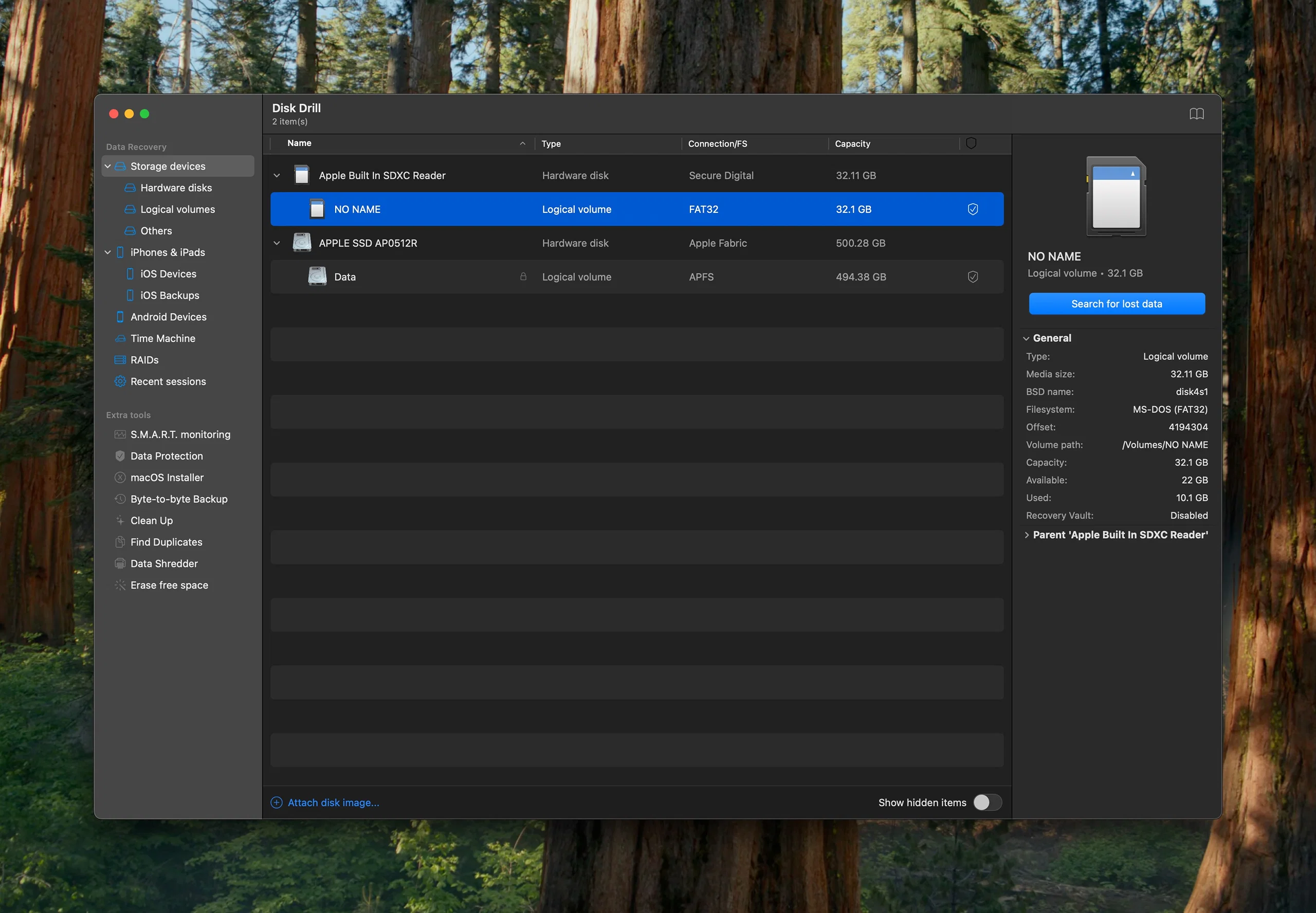
Bước 3: Chạy quét dữ liệu trên thẻ nhớ
- Trong giao diện Disk Drill, chọn thẻ nhớ từ danh sách thiết bị.
- Nhấn Search for lost data để bắt đầu quá trình quét.
- Chờ phần mềm quét toàn bộ thẻ nhớ (thời gian tùy vào dung lượng thẻ).
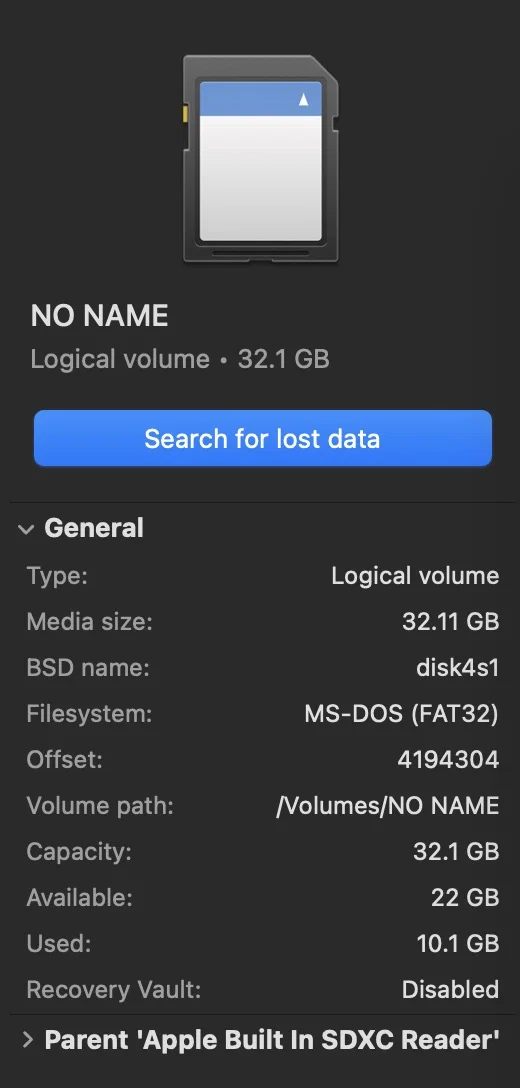 Lưu ý: Nếu không tìm thấy file, bạn có thể chọn Deep Scan (Quét sâu) để tăng khả năng phục hồi, sau khi quét xong thông báo đó sẽ hiện lên để bạn chọn Scan entire disk để quét sâu và cố gắng phục hồi dữ liệu thêm một lần nữa.
Lưu ý: Nếu không tìm thấy file, bạn có thể chọn Deep Scan (Quét sâu) để tăng khả năng phục hồi, sau khi quét xong thông báo đó sẽ hiện lên để bạn chọn Scan entire disk để quét sâu và cố gắng phục hồi dữ liệu thêm một lần nữa.

Bước 4: Xem trước ảnh có thể khôi phục
- Sau khi quét xong, Disk Drill sẽ hiển thị danh sách file có thể khôi phục.
- Sử dụng bộ lọc Pictures để hiển thị danh sách ảnh bị xóa.
- Nhấn vào từng file để xem trước ảnh, đảm bảo đúng dữ liệu cần khôi phục.


Bước 5: Khôi phục ảnh bị xóa
- Chọn ảnh cần khôi phục bằng cách đánh dấu vào file.
- Nhấn Recover.
- Chọn vị trí lưu file – không lưu lại trên thẻ nhớ để tránh ghi đè.
- Nhấn OK để hoàn tất quá trình khôi phục.
Ở đây, mẹo để bạn chọn tuỳ chọn khôi phục đơn giản, thường với trường hợp thẻ bị lỗi mà bạn chưa format thì thông thường các dữ liệu khôi phục đo sẽ nằm ở cột Existing, đối với các tệp đã bị format, thường sẽ nằm trong mục Reconstructed
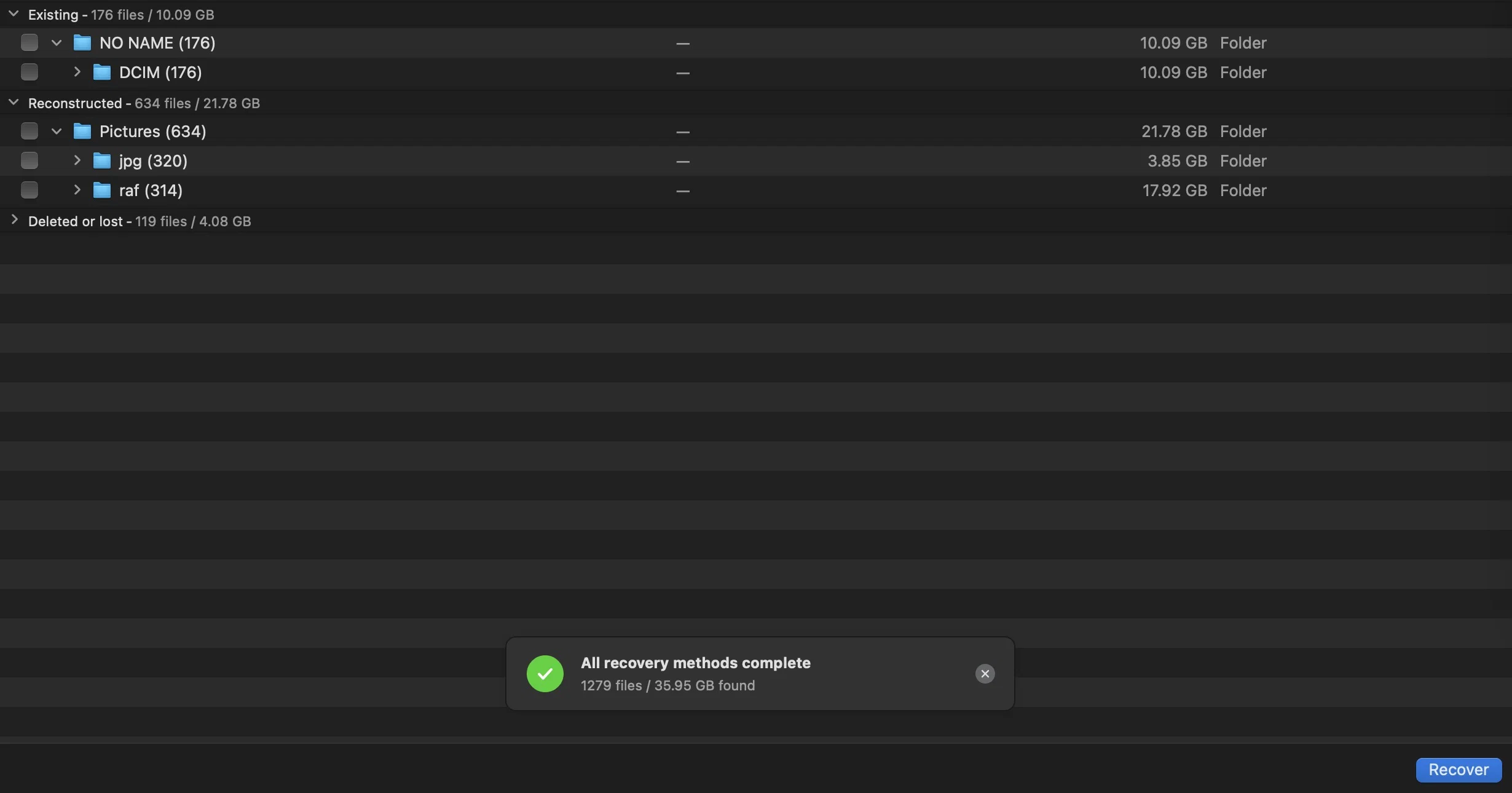
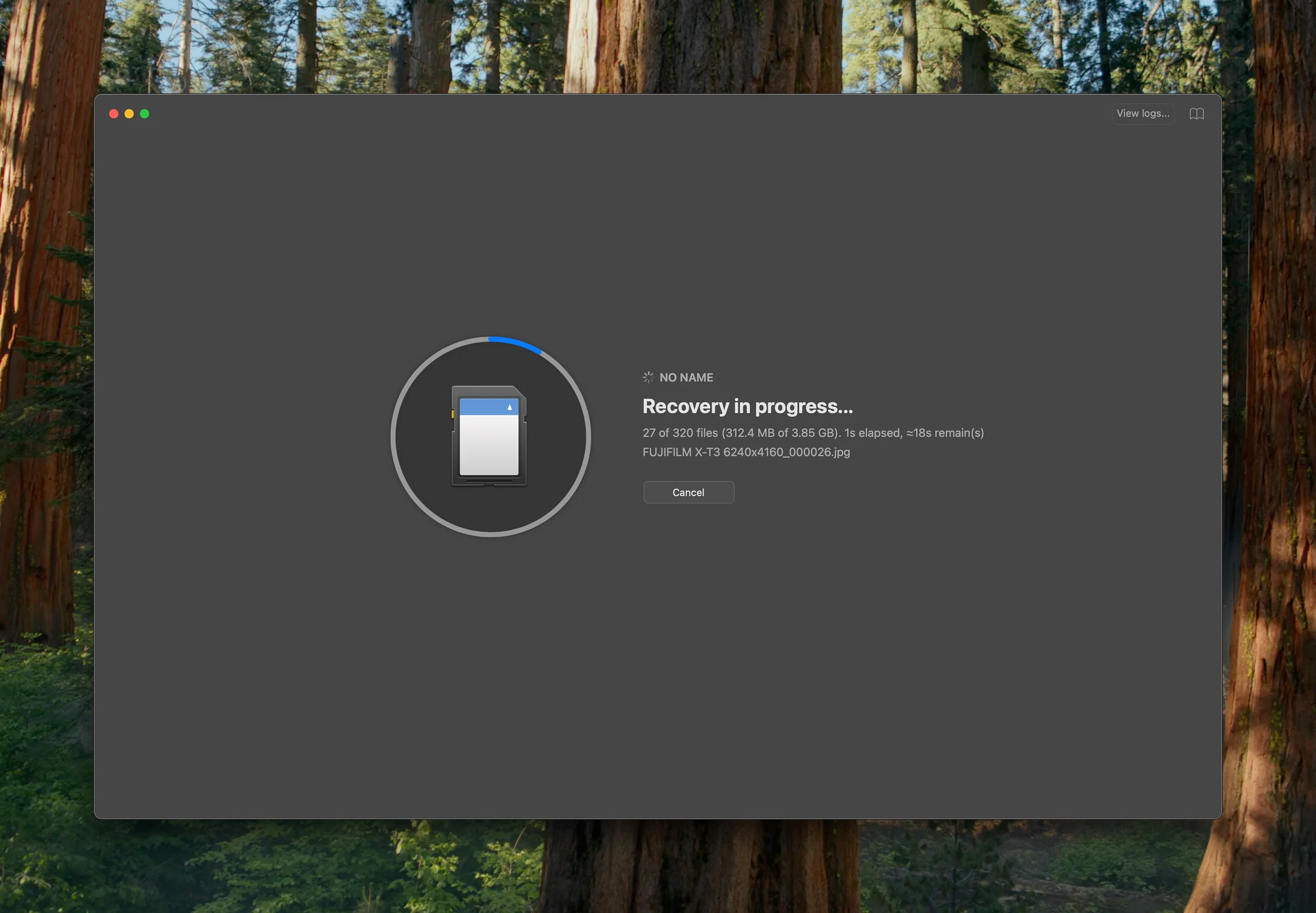
Bước 6: Kiểm tra dữ liệu đã khôi phục
- Mở thư mục đã lưu file khôi phục.
- Kiểm tra ảnh xem có bị lỗi hoặc mất dữ liệu không.
- Nếu ảnh chưa đầy đủ, thử quét lại bằng chế độ Deep Scan trong Disk Drill.
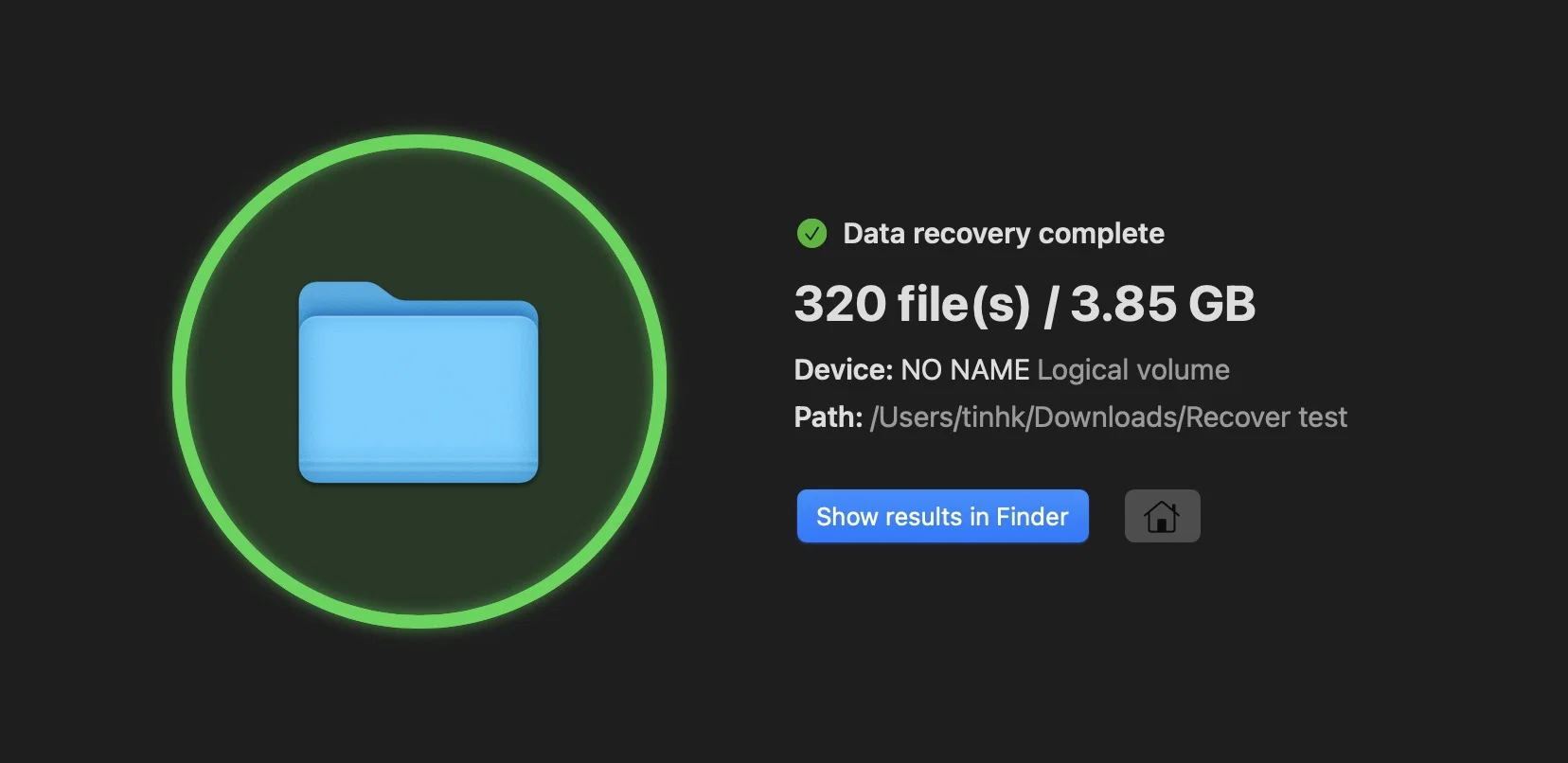
Nếu không tìm thấy ảnh sau khi quét, nguyên nhân có thể là gì?
Nếu Disk Drill không tìm thấy ảnh bị xóa, có thể do:
- Dữ liệu đã bị ghi đè: Nếu thẻ nhớ đã lưu ảnh hoặc file mới sau khi xóa, dữ liệu cũ có thể không thể khôi phục.
- Thẻ nhớ bị lỗi vật lý: Nếu thẻ bị hỏng nặng, máy tính có thể không nhận diện hoặc dữ liệu bị mất vĩnh viễn.
- Định dạng quá mức (Overwritten formatting): Một số kiểu format làm mất cấu trúc dữ liệu, khiến phần mềm không thể quét lại file gốc.
Lúc nào cần tìm trung tâm khôi phục dữ liệu?
Nếu phần mềm không thể khôi phục ảnh và dữ liệu rất quan trọng, bạn có thể cân nhắc dịch vụ khôi phục chuyên nghiệp. Tuy nhiên, giá khôi phục tại các trung tâm có thể rất cao, dao động từ vài triệu đến hàng chục triệu đồng, tùy vào mức độ hỏng hóc.
Tại sao chi phí lại cao đến như vậy?
- Trang thiết bị chuyên dụng: Các trung tâm sử dụng máy móc đắt tiền để đọc dữ liệu từ chip nhớ bị lỗi.
- Kỹ thuật xử lý phức tạp: Nếu thẻ nhớ hỏng nặng, cần mở và trích xuất dữ liệu từ phần cứng bằng kỹ thuật đặc biệt.
- Không đảm bảo thành công 100%: Dữ liệu có thể không khôi phục được hoàn toàn, nhưng trung tâm vẫn phải tính phí kỹ thuật.
Nếu ảnh không quá quan trọng, bạn có thể cân nhắc dừng lại để tránh chi phí quá lớn. Nhưng nếu đây là dữ liệu không thể thay thế, trung tâm khôi phục dữ liệu là lựa chọn cuối cùng